Engadir o widget seguinte a un formulario personalizado
Mostra o seguinte widget nos teus formularios personalizados mediante a configuración Acelerador de vendas en Dynamics 365 Sales.
Requisitos de licenza e función
| Tipo de requisito | Hai que ter |
|---|---|
| Licenza | Dynamics 365 Sales Premium ou Dynamics 365 Sales Enterprise Máis información: Prezos de vendas de Dynamics 365 |
| Roles de seguridade | Administrador do sistema Máis información: Roles de seguranza predefinidos para Vendas |
Cal é o próximo widget?
O A continuación widget axuda aos vendedores a ver e realizar accións sobre as actividades dun rexistro sen perder contexto nin ter que cambiar entre varias aplicacións. As actividades inclúen chamada telefónica, correo electrónico ou reunión de equipos. O widget mostra a actividade actual, a actividade próxima e as actividades completadas. As actividades engádense a un rexistro manualmente ou mediante unha secuencia:
- Nunha secuencia, un xestor de vendas crea actividades e aplícaas ao rexistro segundo os requisitos empresariais. As actividades da secuencia móstranse na A continuación widget.
- Para actividades manuais, vostede ou un xestor de vendas poden crear unha actividade na liña de tempo. A actividade móstrase na A continuación widget como actividade actual, próxima ou rematada, dependendo da súa data de vencemento. Esta actividade está dispoñible para vostede e outros vendedores que teñen acceso ao rexistro.
Engade o seguinte widget
De forma predeterminada, o A próxima widget só está dispoñible nos formularios de Insights de vendas, clientes potenciales e oportunidades listos para usar. Se está a usar formularios personalizados, pode mostrar o widget Seguinte nos seus formularios personalizados seguindo estes pasos.
Nota
- Podes engadir o A continuación widget só aos formularios xestionados.
- Engadir a A continuación widget só se admite nas aplicacións Interface unificada.
Inicia sesión na aplicación Plataforma común de vendas .
Vaia a Cambiar área na esquina inferior esquerda da páxina e selecciona Configuración de Sales Insights.
En Acelerador de vendas, seleccione Configurar.
Na sección Escolla contido e deseño , seleccione o formulario personalizado para o que quere engadir a seguinte widget.
Nota
Aquí estamos a usar o formulario de cliente potencial personalizado como exemplo para engadir o widget Seguinte para clientes potenciais. Para outros tipos de rexistro, pode realizar os pasos descritos no procedemento co selector de formularios personalizados.
Seleccione a icona Abrir nunha nova pestana (
 ) e ábrese a pestana deseñador de formularios.
) e ábrese a pestana deseñador de formularios.No deseñador de formularios, seleccione Compoñente e, a continuación, en Diseño, engada unha columna ao formulario como marcador de posición para engadir o widget.
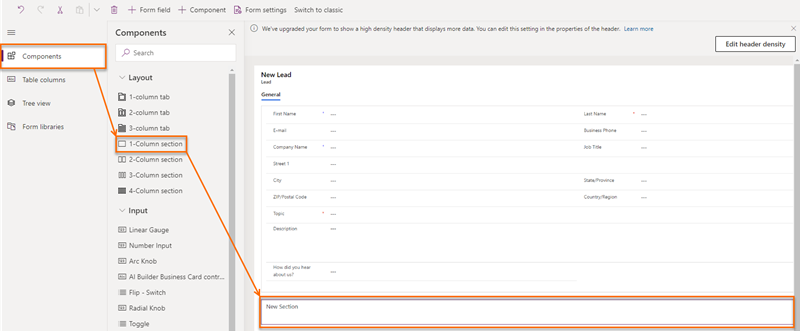
No mapa do sitio, selecciona Mostrar>Secuencia (a continuación).
Nota
Asegúrese de que a columna do marcador de posición engadida está seleccionada. Se non é así, o widget engadirase nun lugar aleatorio do formulario.
Na Secuencia de edición (a continuación) xanela emerxente, seleccione Feito.
O widget Seguinte engádese ao formulario, como se mostra na seguinte imaxe.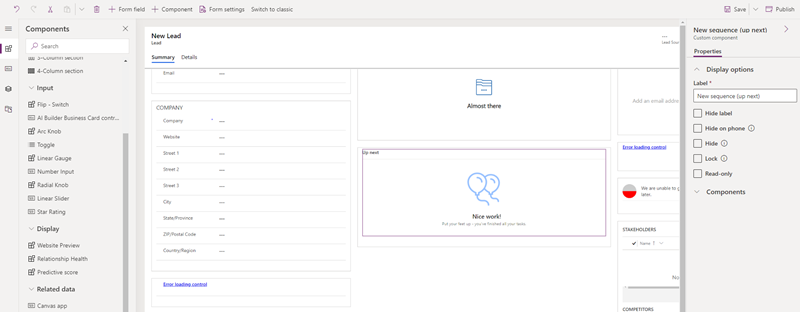
Nota
Para ocultar a etiqueta Nova sección , vaia á pestana Propiedades da Nova Sección panel de configuración e, a continuación, seleccione Ocultar etiqueta.
Garde e publique o formulario.
Non atopa as opcións na súa aplicación?
Hai tres posibilidades:
- Non tes a licenza ou a función necesaria.
- O seu administrador non activou a funcionalidade.
- A súa organización está a usar unha aplicación personalizada. Consulte co administrador os pasos exactos. Os pasos descritos neste artigo son específicos para as aplicacións listas para usar Sales Professional ou Plataforma común de vendas.
Consulte tamén
Activa e configura Acelerador de vendas
Conecta cos clientes a través dun rexistro ou do Up next widget
Entender o seguinte widget
Comentarios
Proximamente: Ao longo de 2024, retiraremos gradualmente GitHub Issues como mecanismo de comentarios sobre o contido e substituirémolo por un novo sistema de comentarios. Para obter máis información, consulte: https://aka.ms/ContentUserFeedback.
Enviar e ver os comentarios